Facebook Messenger Kikapcsolasa Telefonon
A Facebook Messenger Kikapcsolása Telefonon: A Teljes Útmutató
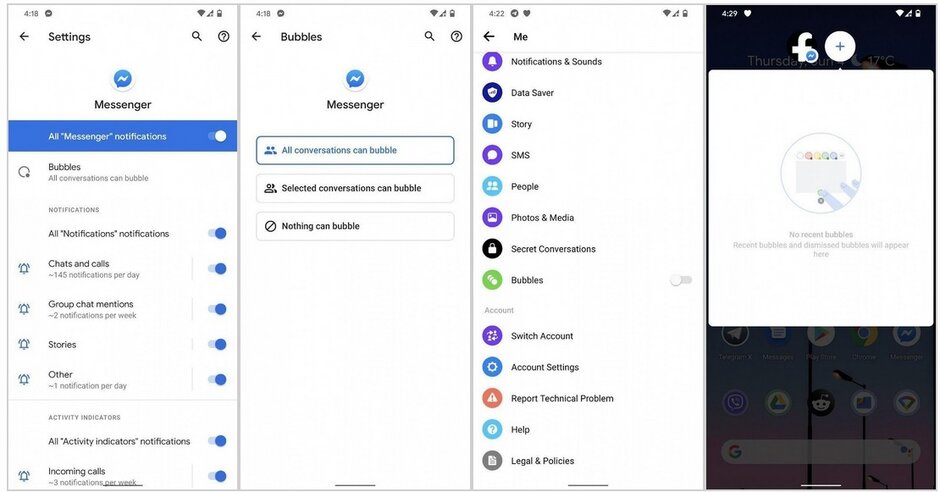
A digitális korban, ahol az azonnali üzenetküldés mindennapos, a Facebook Messenger elengedhetetlen eszközzé vált a kapcsolattartásra. Azonban néha szükségünk lehet egy kis szünetre, vagy egyszerűen csak szeretnénk csökkenteni a beérkező értesítések számát. Ebben a részletes útmutatóban lépésről lépésre bemutatjuk, hogyan lehet kikapcsolni a Facebook Messengert a telefonodon, legyen szó Android vagy iOS operációs rendszerről. Emellett kitérünk a kapcsolódó témákra is, mint például az értesítések kezelése és a fiók deaktiválása.
Miért érdemes lehet kikapcsolni a Facebook Messengert a telefonon?
Számos oka lehet annak, hogy valaki ideiglenesen vagy véglegesen ki szeretné kapcsolni a Facebook Messengert a mobil eszközén. Néhány gyakori indok:
- Koncentráció növelése: A folyamatos értesítések megzavarhatják a munkát vagy a tanulást. A kikapcsolás segíthet a fókuszálásban.
- Digitális detox: Időnként jót tehet egy kis szünet a közösségi médiától és az azonnali üzenetküldéstől.
- Akkumulátor kímélése: Bár a Messenger nem a leginkább energiaigényes alkalmazás, a háttérben futva fogyaszthatja az akkumulátort.
- Adatforgalom csökkentése: Ha korlátozott a mobilinternet-csomagod, a háttérben szinkronizáló alkalmazások adatforgalmat generálhatnak.
- Személyes preferenciák: Egyszerűen előfordulhat, hogy valaki nem szeretné folyamatosan elérhetőnek lenni a Messengeren keresztül.
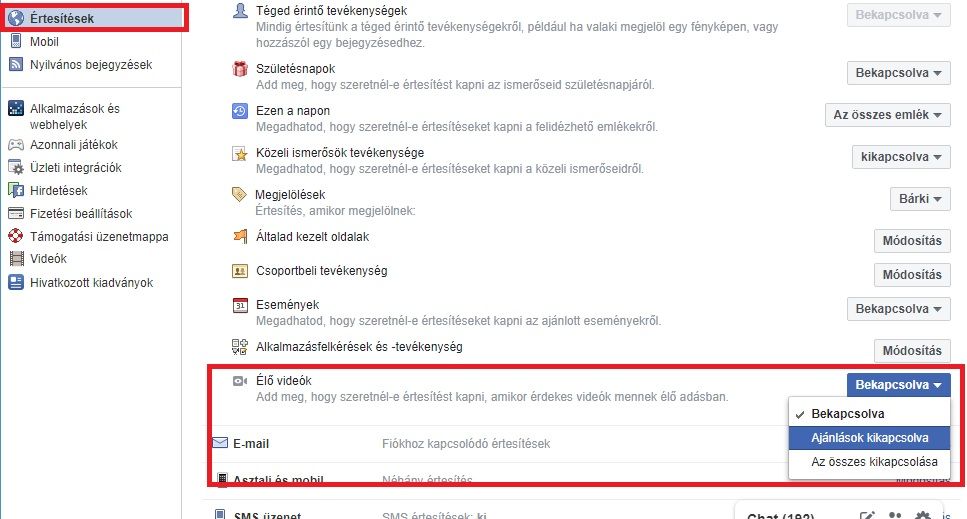
A Facebook Messenger kikapcsolásának különböző módjai telefonon
Fontos megérteni, hogy a Messenger alkalmazásban nincs egy közvetlen “kijelentkezés” vagy “kikapcsolás” gomb a hagyományos értelemben. Azonban többféleképpen is elérhetjük a kívánt hatást. Nézzük meg ezeket részletesen:
1. Az értesítések kikapcsolása: A zavaró tényezők minimalizálása
Ha nem szeretnéd teljesen kikapcsolni a Messengert, de a folyamatos értesítések zavarnak, az értesítések letiltása egy jó kompromisszum lehet. Ezzel továbbra is fogadhatsz üzeneteket, de nem kapsz róluk azonnali jelzést.
Értesítések kikapcsolása Androidon:
- Nyisd meg a Beállítások alkalmazást a telefonodon.
- Keresd meg az Alkalmazások vagy Értesítések menüpontot (a telefon típusától függően).
- Görgess le a listában, és válaszd ki a Messenger alkalmazást.
- Kattints az Értesítések opcióra.
- Itt részletesen beállíthatod, hogy milyen típusú értesítéseket szeretnél letiltani (pl. üzenetek, hívások, stb.), vagy akár teljesen kikapcsolhatod az összes értesítést.
- Válaszd a kívánt beállításokat, például a “Minden értesítés” kapcsolót állítsd “Ki” állásba.
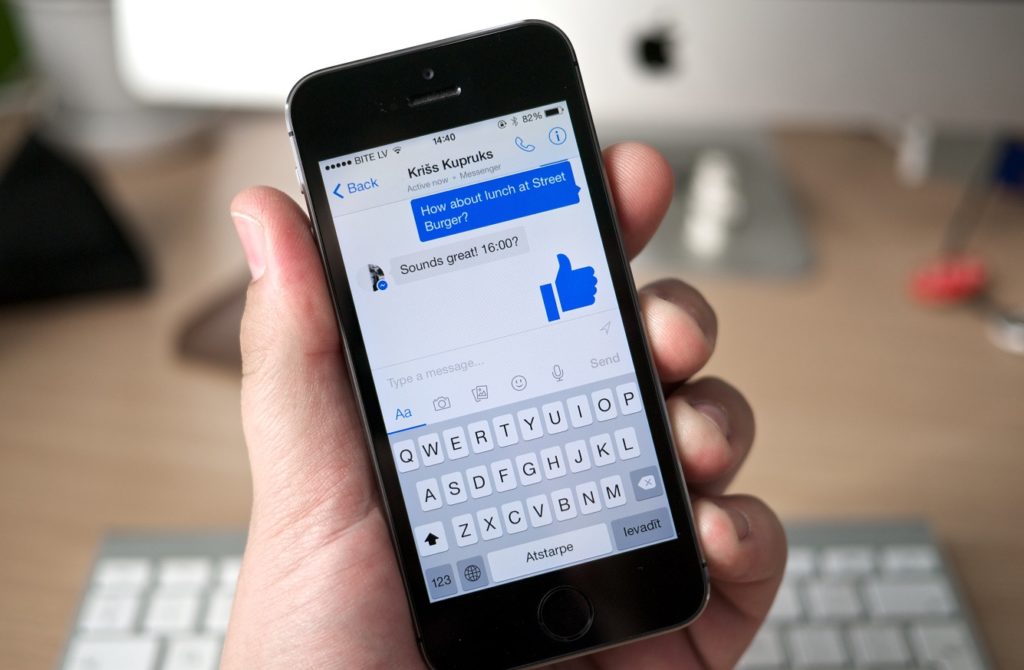
Értesítések kikapcsolása iOS-en (iPhone):
- Nyisd meg a Beállítások alkalmazást az iPhone-odon.
- Görgess le, és válaszd ki a Messenger alkalmazást.
- Kattints az Értesítések menüpontra.
- A “Figyelmeztetések engedélyezése” kapcsolót állítsd “Ki” állásba az összes értesítés letiltásához.
- Igény szerint beállíthatod az egyes értesítési típusokat is (pl. hangjelzések, jelvények).
2. A háttérben futás megakadályozása: Az erőforrások kímélése
Ahhoz, hogy a Messenger ne fogyassza feleslegesen az akkumulátort és az adatforgalmat a háttérben, megakadályozhatod a háttérben való futását.
Háttérben futás megakadályozása Androidon:
- Nyisd meg a Beállítások alkalmazást.
- Keresd meg az Alkalmazások menüpontot.
- Válaszd ki a Messenger alkalmazást.
- Keresd meg az Akkumulátor vagy Adathasználat beállításokat.
- Itt megtalálhatod a “Háttérbeli akkumulátorhasználat korlátozása” vagy hasonló opciót. Kapcsold be ezt a beállítást.
- Egyes Android verziókban lehetőség van a “Háttérbeli adathasználat” letiltására is.
Háttérben futás megakadályozása iOS-en (iPhone):
- Nyisd meg a Beállítások alkalmazást.
- Válaszd az Általános menüpontot.
- Kattints a Háttérben futó alkalmazásfrissítés opcióra.
- Itt vagy teljesen letilthatod a háttérben futást, vagy kiválaszthatod a Messenger alkalmazást, és letilthatod annak háttérbeli frissítését.
3. Kijelentkezés a Messenger alkalmazásból (korlátozott lehetőség)
Régebben a Messenger alkalmazásban közvetlenül is ki lehetett jelentkezni. Azonban a legújabb verziókban ez a funkció némileg rejtve van, vagy bizonyos esetekben hiányzik. Ha megtalálható, a profil beállításaid között keresd a “Kijelentkezés” opciót.
Fontos: Ha nem találod a közvetlen kijelentkezési lehetőséget, a következő módszerekkel érheted el hasonló hatást:
- Az alkalmazás kényszerített leállítása: Ez ideiglenesen bezárja az alkalmazást, és nem fogsz értesítéseket kapni, amíg újra meg nem nyitod.
- A fiók deaktiválása a Facebookon: Ez egy drasztikusabb lépés, amely teljesen kikapcsolja a Messenger elérését is.
4. Az alkalmazás kényszerített leállítása: Ideiglenes megoldás
Az alkalmazás kényszerített leállítása egy gyors módja annak, hogy ideiglenesen kikapcsold a Messengert, és megakadályozd az értesítések fogadását anélkül, hogy kijelentkeznél vagy letörölnéd az alkalmazást.
Kényszerített leállítás Androidon:
- Nyisd meg a Beállítások alkalmazást.
- Keresd meg az Alkalmazások menüpontot.
- Válaszd ki a Messenger alkalmazást.
- Kattints a Kényszerített leállítás gombra. Erősítsd meg a műveletet, ha a rendszer rákérdez.

Kényszerített leállítás iOS-en (iPhone):
Az iOS nem kínál közvetlen “kényszerített leállítás” gombot az alkalmazásokhoz a Beállításokban. Az alkalmazás bezárásához húzd fel az ujjad a képernyő aljáról (iPhone X és újabb modellek esetén) vagy nyomd meg kétszer a Home gombot (régebbi modellek esetén), majd húzd felfelé a Messenger előnézetét az alkalmazás bezárásához.
5. A Facebook fiók deaktiválása: A legátfogóbb megoldás
Ha nem csak a Messengert, hanem a teljes Facebook jelenlétedet ideiglenesen szüneteltetni szeretnéd, a Facebook fiókod deaktiválása a megfelelő lépés. Ezzel a Messengerhez sem fogsz hozzáférni.
Fontos: A Facebook fiók deaktiválása nem egyenlő a fiók törlésével. A deaktiválás ideiglenes, és bármikor újraaktiválhatod a bejelentkezéssel. A törlés végleges.
A Facebook fiók deaktiválása (ez a Messengerhez való hozzáférést is megszünteti):
- Nyisd meg a Facebook alkalmazást vagy a weboldalt (böngészőben).
- Kattints a menü ikonra (általában három vízszintes vonal).
- Görgess le, és válaszd a Beállítások és adatvédelem, majd a Beállítások lehetőséget.
- Keresd meg a Személyes adatok és fiókadatok vagy hasonló menüpontot.
- Válaszd a Fiók tulajdonlása és irányítása lehetőséget.
- Kattints a Deaktiválás vagy törlés opcióra.
- Válaszd a Fiók deaktiválása lehetőséget, majd kattints a Folytatás a fiók deaktiválásához gombra.
- Kövesd a képernyőn megjelenő utasításokat a deaktiválási folyamat befejezéséhez.
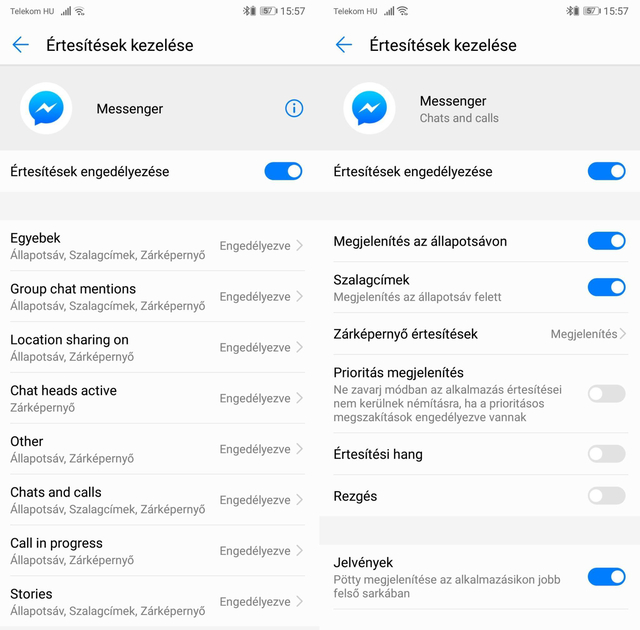
A Messenger alkalmazás eltávolítása a telefonról
Ha véglegesen meg szeretnél szabadulni a Messenger alkalmazástól a telefonodon, egyszerűen eltávolíthatod azt.
A Messenger eltávolítása Androidon:
- Keresd meg a Messenger alkalmazás ikonját a főképernyőn vagy az alkalmazáslistában.
- Tartsd hosszan lenyomva az ikont.
- Egy menü jelenik meg, válaszd az Eltávolítás vagy a Törlés opciót.
- Erősítsd meg az eltávolítást, ha a rendszer rákérdez.
A Messenger eltávolítása iOS-en (iPhone):
- Keresd meg a Messenger alkalmazás ikonját a főképernyőn.
- Tartsd hosszan lenyomva az ikont.
- Egy menü jelenik meg, válaszd az Alkalmazás eltávolítása lehetőséget.
- A felugró ablakban válaszd az Alkalmazás törlése lehetőséget, majd erősítsd meg a műveletet.
Fontos: Az alkalmazás eltávolítása nem törli a Messenger fiókodat. Ha újra szeretnéd használni a Messengert, újra telepítened kell az alkalmazást és be kell jelentkezned.
Gyakran Ismételt Kérdések a Messenger kikapcsolásával kapcsolatban
Mi a különbség az értesítések kikapcsolása és az alkalmazás eltávolítása között?
Az értesítések kikapcsolása azt jelenti, hogy továbbra is megkapod az üzeneteket, de nem kapsz róluk azonnali értesítést. Az alkalmazás eltávolítása törli az alkalmazást a telefonodról, így nem fogsz üzeneteket fogadni, amíg újra nem telepíted és be nem jelentkezel.
Ha kikapcsolom az értesítéseket, látják a többiek, hogy online vagyok?
Igen, az értesítések kikapcsolása nem befolyásolja az online állapotodat. Ha nem szeretnéd, hogy lássák, hogy online vagy, külön be kell állítanod az online állapotodat a Messenger beállításaiban.
A Facebook fiókom deaktiválása törli a Messenger beszélgetéseimet?

Nem, a Facebook fiók deaktiválása ideiglenesen szünetelteti a fiókodat, beleértve a Messenger elérését is. A beszélgetéseid megmaradnak, és újra láthatóvá válnak, ha újraaktiválod a fiókodat.
Ha csak a Messenger alkalmazást törlöm, a Facebook fiókom aktív marad?
Igen, a Messenger alkalmazás eltávolítása nem érinti a Facebook fiókodat. Továbbra is bejelentkezhetsz a Facebookra a böngészőn keresztül.
Hogyan tudom újra bekapcsolni a Messenger értesítéseit?
Az értesítéseket ugyanazon a módon kapcsolhatod vissza, ahogy kikapcsoltad őket, a telefonod Beállítások menüjében az Alkalmazások vagy Értesítések részen a Messenger beállításainál.
Összefoglalás: A Messenger kikapcsolásának lehetőségei
Ebben a részletes útmutatóban számos módszert bemutattunk a Facebook Messenger telefonon történő kikapcsolására: az értesítések letiltásától kezdve a háttérben futás megakadályozásán át az alkalmazás eltávolításáig és a Facebook fiók deaktiválásáig. Válaszd azt a módszert, amely a legjobban megfelel az igényeidnek és a kívánt szintű “kikapcsolódásnak”. Legyen szó a koncentráció növeléséről, a digitális detoxról vagy egyszerűen csak a zavaró értesítések csökkentéséről, reméljük, hogy ez az útmutató segített megtalálni a számodra legmegfelelőbb megoldást.
Ha bármilyen kérdésed merülne fel a Messenger kikapcsolásával kapcsolatban, ne habozz feltenni a megjegyzések között!
Facebook Messenger Aktivitas
A Facebook Messenger Aktivitásának Mélyreható Elemzése: Láthatóság, Beállítások és Adatvédelem
A Facebook Messenger az egyik legnépszerűbb azonnali üzenetküldő alkalmazás világszerte, amely lehetővé teszi a felhasználók számára, hogy szöveges üzeneteket, hanghívásokat, videohívásokat kezdeményezzenek és fájlokat osszanak meg egymással. Az alkalmazás egyik központi eleme az aktivitás állapota, amely jelzi a többi felhasználó számára, hogy éppen online vagyunk-e, vagy mikor voltunk utoljára aktívak. Ez a funkció kényelmes lehet, ha tudni szeretnénk, hogy egy ismerősünk elérhető-e, de adatvédelmi szempontból is fontos megérteni a működését és a beállítási lehetőségeket.
Mi az a Facebook Messenger Aktivitás? A “Látható” Állapot Működése
A Messenger aktivitása alapvetően kétféle információt közvetít a többi felhasználó felé: az online állapotot (amikor éppen aktív vagy az alkalmazásban) és az utoljára aktív időpontját (amikor legutóbb használtad az alkalmazást). Amikor online vagy, a profilképed mellett egy kis zöld pont jelenik meg, jelezve, hogy éppen elérhető vagy. Ha nem vagy aktív, de nem is tiltottad le ezt a funkciót, a többiek láthatják, hogy mikor voltál utoljára online.
Az Online Állapot Jelzése: A Zöld Pont Jelentése
A kis zöld pont a profilképed jobb alsó sarkában azt jelzi, hogy jelenleg aktív vagy a Messengerben. Ez azt jelenti, hogy valószínűleg azonnal látni fogod az üzeneteiket, és te is gyorsan tudsz válaszolni. Ez a jelzés mind a mobilalkalmazásban, mind a webes felületen megjelenik.
Az “Utoljára Aktív” Időpont: Mikor Voltál Legutóbb Online?
Ha nem vagy éppen online, a Messenger gyakran megmutatja a beszélgetések alatt vagy a profilodon, hogy mikor voltál legutóbb aktív. Ez lehet egy pontos időpont (“5 perce”), vagy egy relatív idő (“tegnap”). Ez az információ segít a többieknek felmérni, hogy mikor számíthatnak válaszra tőled.
Az Aktivitás Láthatóságának Beállításai: Hogyan Szabályozhatod, Ki Láthat Téged?
A Facebook Messenger szerencsére lehetőséget kínál arra, hogy szabályozzuk az aktivitásunk láthatóságát. Beállíthatjuk, hogy mások lássák-e, mikor vagyunk online, vagy mikor voltunk utoljára aktívak. Ezek a beállítások fontosak lehetnek a magánéletünk védelme érdekében.
Az Aktív Állapot Be- és Kikapcsolása: Teljes Láthatóság Kontrollja
A Messengerben lehetőségünk van teljesen kikapcsolni az aktív állapotot. Ha ezt megtesszük, mások nem fogják látni, hogy éppen online vagyunk. Fontos azonban megjegyezni, hogy ha kikapcsolod az aktív állapotot, te sem fogod látni másokét.
Az Aktív Állapot Kikapcsolásának Lépései Mobilalkalmazásban
- Nyisd meg a Facebook Messenger alkalmazást.
- Koppints a profilképedre a bal felső sarokban.
- Görgess le, és válaszd az “Aktív állapot” opciót.
- Itt egy kapcsolót fogsz látni. Állítsd a kapcsolót “Ki” állásba.
- Egy felugró ablak megkérdezi, hogy biztosan ki szeretnéd-e kapcsolni. Válaszd a “Kikapcsolás” lehetőséget.

Az Aktív Állapot Kikapcsolásának Lépései Webes Felületen (Facebook.com vagy Messenger.com)
- Nyisd meg a Facebookot vagy a Messenger weboldalát.
- Kattints a három pontra (vagy a fogaskerék ikonra) a csevegőablak tetején.
- Válaszd az “Aktív állapot bekapcsolása/kikapcsolása” opciót.
- Itt beállíthatod, hogy be vagy ki szeretnéd-e kapcsolni az aktív állapotot. Válaszd a “Kikapcsolás” lehetőséget.
Az Aktív Állapot Testreszabása: Láthatóság Egyes Kapcsolatok Számára
A Messenger korábban lehetővé tette, hogy testreszabjuk, kik láthatják az aktív állapotunkat. Bár ez a részletes testreszabási lehetőség idővel változhatott, érdemes ellenőrizni a legújabb beállításokat, hogy van-e lehetőség kivételek megadására.
Régebbi Beállítások: Láthatóság Csak Bizonyos Személyek Számára
Régebben be lehetett állítani, hogy az aktív állapotunk csak bizonyos kiválasztott személyek számára legyen látható. Ha ez a funkció még elérhető, a beállítások között találhatjuk meg a lehetőséget, ahol megadhatjuk a kivételeket.
Régebbi Beállítások: Láthatóság Mindenki Számára, Kivéve Néhány Személyt
Szintén létezett olyan opció, hogy alapértelmezés szerint mindenki láthatta az aktív állapotunkat, de megadhattunk olyan személyeket, akik elől elrejtettük azt.
Az “Utoljára Aktív” Láthatóságának Kezelése
Az aktív állapot kikapcsolásával általában az “utoljára aktív” időbélyeg sem jelenik meg mások számára. Ha nem szeretnéd, hogy mások lássák, mikor voltál legutóbb online, akkor az aktív állapotot kell kikapcsolnod.
Miért Fontos Az Aktivitás Láthatóságának Beállítása? Adatvédelmi Szempontok
Az aktivitás láthatóságának beállítása több okból is fontos lehet, különösen az adatvédelem szempontjából.
A Magánélet Védelme: Kontroll a Személyes Információk Felett
Sokan nem szeretnék, ha a kapcsolataik folyamatosan látnák, mikor vannak online. Ez nyomást gyakorolhat a válaszadásra, vagy egyszerűen csak nem szeretnénk megosztani ezt az információt mindenkivel. Az aktivitás láthatóságának szabályozásával nagyobb kontrollt gyakorolhatunk a személyes információink felett.
A Zaklatás Elkerülése: Diszkréció Online
Bizonyos esetekben, ha valaki zaklat minket, hasznos lehet elrejteni az online állapotunkat, hogy ne tudják, mikor vagyunk elérhetőek. Ez segíthet a nem kívánt interakciók elkerülésében.
A Nyugalom Megőrzése: Saját Tempóban Válaszolhatsz
Ha mások látják, hogy online vagyunk, azonnali választ várhatnak tőlünk. Az aktivitás kikapcsolásával elkerülhetjük ezt a nyomást, és akkor válaszolhatunk, amikor nekünk megfelel.
Gyakori Kérdések a Facebook Messenger Aktivitásával Kapcsolatban
Sok felhasználónak vannak kérdései a Messenger aktivitásával kapcsolatban. Nézzünk meg néhány gyakori kérdést és a rájuk adott válaszokat.
Ha Kikapcsolom Az Aktív Állapotot, Látom Másokét?
Nem. Ha kikapcsolod az aktív állapotodat, te sem fogod látni másokét. Ez egy kölcsönös beállítás.
Miért Látom Valakit Online-nak, Pedig Azt Mondja, Kikapcsolta?
Ennek több oka lehet:
- Lehet, hogy az illető nemrég volt aktív, és a rendszer még nem frissítette az állapotát.
- Lehet, hogy csak a mobilalkalmazásban kapcsolta ki, de a webes felületen még be van kapcsolva (vagy fordítva).
- Technikai hiba is előfordulhat.
Az “Utoljára Aktív” Időpont Pontos?

Általában igen, az “utoljára aktív” időpontja meglehetősen pontosan tükrözi, mikor használta utoljára az illető a Messengert.
Vannak Külső Alkalmazások, Amik Megmutatják, Ki Mikor Volt Online, Ha Ki Van Kapcsolva?
Nem javasoljuk ilyen külső alkalmazások használatát. Ezek gyakran nem megbízhatóak, és akár biztonsági kockázatot is jelenthetnek. A Facebook saját beállításai a mérvadóak.
Hogyan Tudom Megnézni, Hogy Valaki Aktív-e?
Ha valaki bekapcsolta az aktív állapotát, akkor a profilképe mellett egy kis zöld pontot láthatsz a csevegési listában és a beszélgetés tetején. Ha nincs zöld pont, akkor vagy nem online, vagy kikapcsolta az aktív állapotát.
Összefoglalás: A Messenger Aktivitásának Tudatos Használata
A Facebook Messenger aktivitásának megértése és a beállítások megfelelő kezelése hozzájárulhat a jobb felhasználói élményhez és a magánéletünk védelméhez. Érdemes időt szánni arra, hogy beállítsuk az aktivitásunk láthatóságát az igényeinknek megfelelően. Ne feledjük, hogy ez egy kétirányú utca: ha mi elrejtjük az aktivitásunkat, mi sem fogjuk látni másokét.
Reméljük, ez az átfogó útmutató segített megérteni a Facebook Messenger aktivitásával kapcsolatos tudnivalókat. Ha további kérdésed van, ne habozz feltenni!